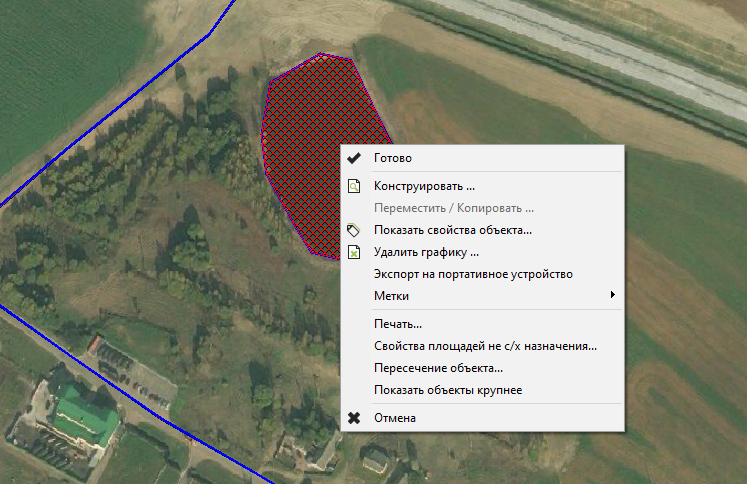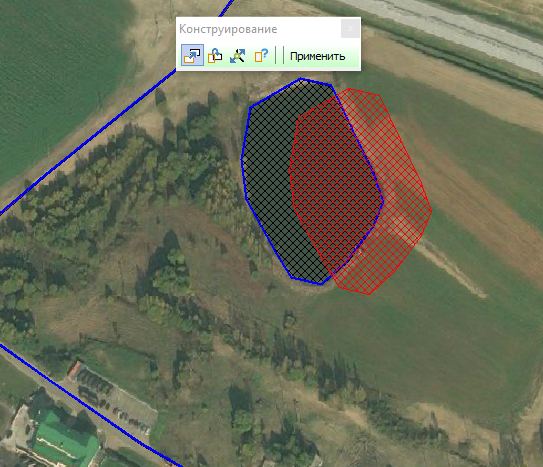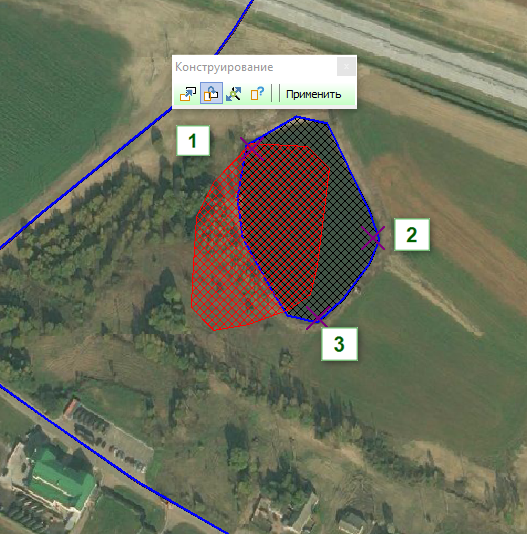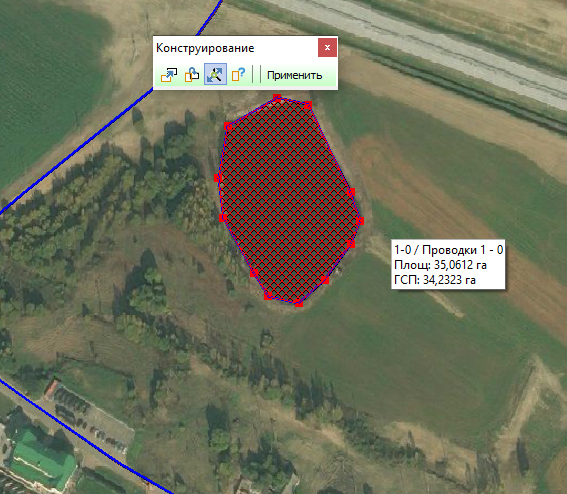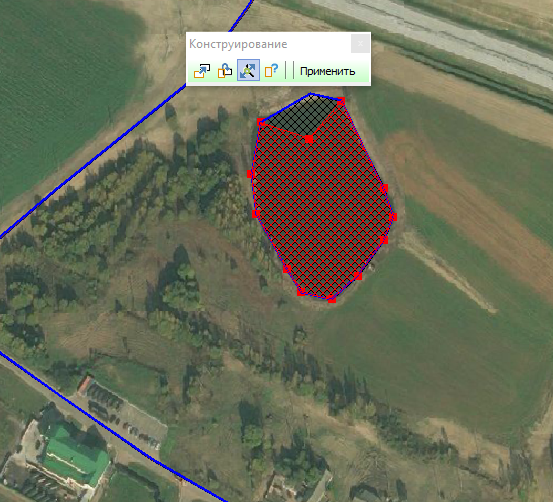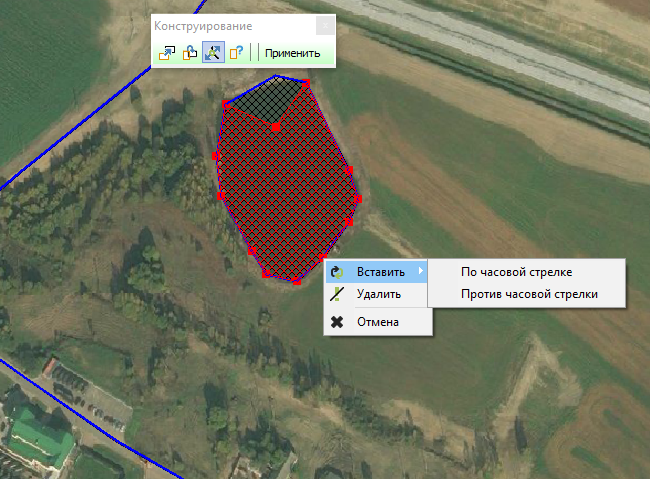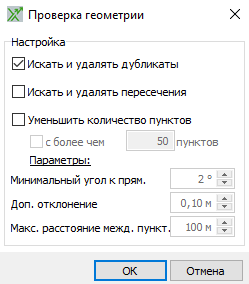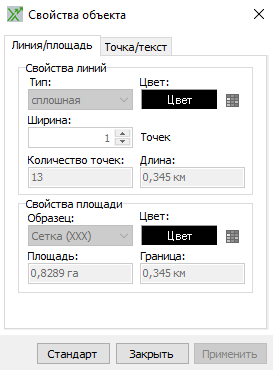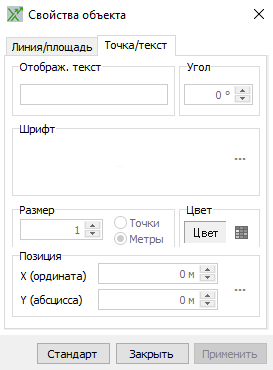Обработка и корректировка графики
Выберите графический объект для обработки и нажмите правую кнопку мыши. В появившемся контекстном меню можно выбрать следующие действия:
- Конструировать
- Показать свойства объекта
- Удалить графику
Конструировать
- Переместить
- Повернуть
- Изменить пункты
- Проверка геометрии
Переместить
С помощью инструмента Переместить у Вас есть возможность переместить графический объект в нужное положение. Завершите данное действие нажатием [Применить], для того чтобы сохранить ваши изменения
Повернуть
Мышь отображается в виде круга, состоящего из двух стрелок.
- Сначала установите полюс вращения.
- затем 2-я точка откуда нужно выполнить вращение (вектор вращения)
- а затем используйте другую точку для определения направления вращения.
Для завершения щелкните правой кнопкой мыши и нажмите [Готово].
Примечания
Для вращения всегда необходимо установить 3 точки!
Изменить пункты (При этом выборе в программу отображаются точки ГСП графического объекта)
Переместить точки ГСП
Поместите указатель мыши на точку ГСП и переместите его в нужное Вам положение.
Выполните данное действие для всех точек которые должны быть обработаны таким образом и завершите с помощью [Применить].
Вставить или удалить точки ГСП
Функции [Вставить] и [Удалить] доступны в контекстном меню для текущего выбранного пункта ГСП.
Проработайте все пункты, которые должны быть редактированы таким образом, и завершите с помощью [Применить].
Проверка геометрии
Проверка геометрии позволяет самостоятельно проверить контур на наличие точек которые дублируются. Количество точек также может быть уменьшено, для этого при проверке геометрии, выберите соответствующую галочку.
Изменить свойства объекта
В зависимости от типа атрибута выбранного объекта появляется окно редактирования, в которое можно внести изменения. Кнопка [Применить] становится доступной только после внесения изменений.
Удалить графику
Используйте это действие для удаления графических объектов с этого слоя. Обратите внимание на то, что этот процесс нельзя будет обратить.